
यह सॉफ़्टवेयर सामान्य कंप्यूटर त्रुटियों की मरम्मत करेगा, आपको फ़ाइल हानि, मैलवेयर, हार्डवेयर विफलता से बचाएगा और अधिकतम प्रदर्शन के लिए आपके पीसी को अनुकूलित करेगा। पीसी की समस्याओं को ठीक करें और 3 आसान चरणों में अभी वायरस निकालें:
- रेस्टोरो पीसी रिपेयर टूल डाउनलोड करें जो पेटेंट प्रौद्योगिकी के साथ आता है (पेटेंट उपलब्ध यहां).
- क्लिक स्कैन शुरू करें Windows समस्याएँ ढूँढने के लिए जो PC समस्याएँ उत्पन्न कर सकती हैं।
- क्लिक सभी की मरम्मत आपके कंप्यूटर की सुरक्षा और प्रदर्शन को प्रभावित करने वाली समस्याओं को ठीक करने के लिए
- रेस्टोरो द्वारा डाउनलोड किया गया है 0 इस महीने पाठकों।
विंडोज 10 एक अद्भुत ऑपरेटिंग सिस्टम है जिसमें कई विशेषताएं और महान बहुमुखी प्रतिभा है। कोई बात नहीं क्या परिधीय क्या आप इससे जुड़ने की कोशिश कर रहे हैं, भले ही संगतता 100% न हो, आप अंततः सफल होंगे।
इसके बावजूद, ऐसा लगता है कि बहुत सारे उपयोगकर्ता अपने साथ समस्याओं की रिपोर्ट कर रहे हैं कीबोर्ड, अधिक सटीक रूप से कि उनकी मीडिया कुंजी काम नहीं कर रही है। यह उपयोगकर्ताओं के लिए एक बड़ा मुद्दा है, खासकर मीडिया के भूखे उपयोगकर्ताओं के लिए।
यदि आपके साथ भी यही समस्या है, तो इस पर बने रहें लैपटॉप कीबोर्ड या एक बाहरी, हमें आपके लिए समाधान मिल गया है।
मेरी मीडिया कुंजियां काम क्यों नहीं कर रही हैं? सबसे संभावित कारण यह है कि आपने डिफ़ॉल्ट ऐप को ठीक से सेट नहीं किया है। ज्यादातर मामलों में, विंडोज 10 में डिफ़ॉल्ट म्यूजिक ऐप ग्रूव म्यूजिक है। एक निश्चित ऐप को डिफॉल्ट के रूप में सेट करने के बाद, क्रोम में Google Play Music एक्सटेंशन बदलें और अपने बाहरी कीबोर्ड की जांच करें।
यदि मेरी मीडिया कुंजियाँ पीसी पर काम नहीं करती हैं तो मैं क्या कर सकता हूँ?
- सही डिफ़ॉल्ट प्रोग्राम सेट करें
- बाहरी कीबोर्ड की जाँच करें
- Google क्रोम एक्सटेंशन बदलें
समाधान 1 - सही डिफ़ॉल्ट प्रोग्राम सेट करें
कुछ उपयोगकर्ताओं ने बताया है कि उनकी मीडिया कुंजियाँ विंडोज 10 पर काम नहीं कर रही थीं क्योंकि जिस ऐप को वे नियंत्रित करने की कोशिश कर रहे थे वह डिफ़ॉल्ट ऐप नहीं था। इसे बदलने के बाद, सब कुछ ठीक हो गया।
डिफ़ॉल्ट ऐप सेट करने के लिए, निम्न कार्य करें:
- के लिए जाओ प्रारंभ> सेटिंग्स.

- सेटिंग्स में, पर क्लिक करें ऐप्स और फिर डिफ़ॉल्ट ऐप्स.
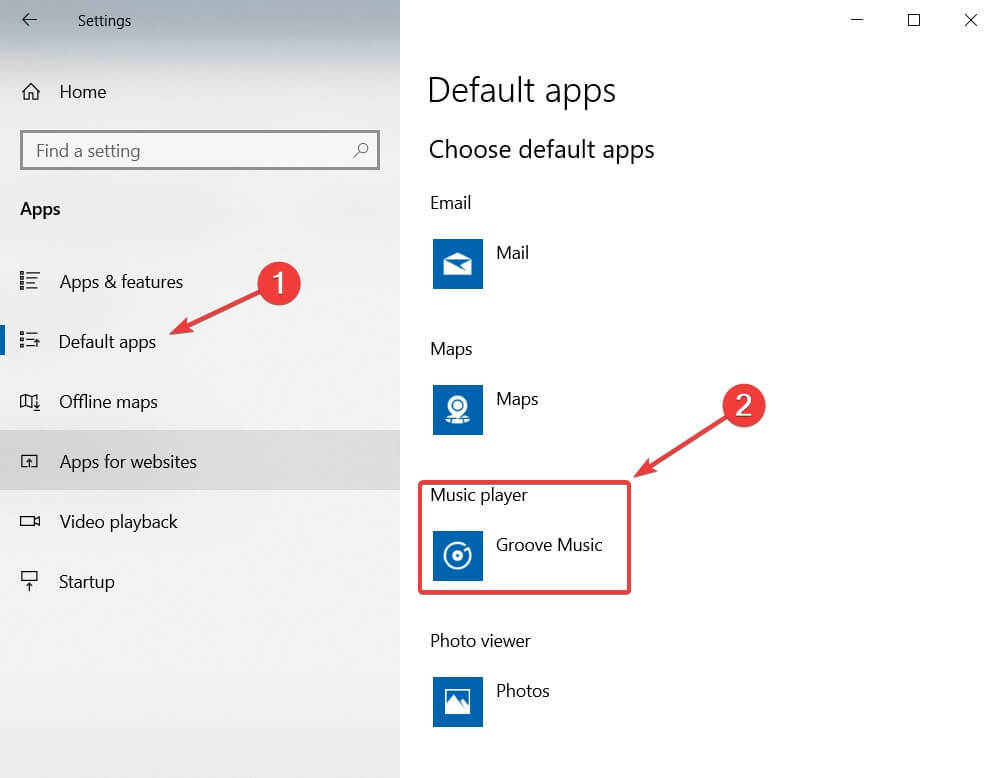
- म्यूजिक प्लेयर के तहत, डिफॉल्ट ऐप पर क्लिक करें (आमतौर पर नाली संगीत).
- एक ऐप चुनें विंडो पॉप-अप होगी। उस पर क्लिक करके वांछित मीडिया प्लेयर का चयन करें।
इतना ही। एक काफी सरल उपाय जो ग्रूव म्यूजिक को ब्लॉक कर देगा या विंडोज मीडिया प्लेयर अपनी मीडिया कुंजियों को ओवरटेक करने से।
- यह भी पढ़ें:हल किया गया: विंडोज 10 डिफ़ॉल्ट ऐप्स को नहीं बदल सकता
समाधान 2 - बाहरी कीबोर्ड की जाँच करें
संभावित त्रुटियों का पता लगाने के लिए सिस्टम स्कैन चलाएँ

डाउनलोड रेस्टोरो
पीसी मरम्मत उपकरण

क्लिक स्कैन शुरू करें विंडोज मुद्दों को खोजने के लिए।

क्लिक सभी की मरम्मत पेटेंट प्रौद्योगिकियों के साथ मुद्दों को ठीक करने के लिए।
सुरक्षा समस्याओं और मंदी का कारण बनने वाली त्रुटियों का पता लगाने के लिए रेस्टोरो मरम्मत उपकरण के साथ एक पीसी स्कैन चलाएँ। स्कैन पूरा होने के बाद, मरम्मत प्रक्रिया क्षतिग्रस्त फाइलों को ताजा विंडोज फाइलों और घटकों के साथ बदल देगी।
यदि आप किसी बाहरी कीबोर्ड का उपयोग कर रहे हैं, तो कुछ आसान जांचों और सुधारों को आजमाएं जैसे कि इसे बदलना यूएसबी कनेक्शन पोर्ट, यह देखने के लिए कि क्या यह वहां काम करता है, कीबोर्ड को किसी अन्य कंप्यूटर से कनेक्ट करना, और किसी भी कीबोर्ड सॉफ़्टवेयर को अक्षम या अनइंस्टॉल करना।
यदि कीबोर्ड दूसरे पीसी पर काम कर रहा है, तो समस्या उसके और आपके विंडोज 10 कंप्यूटर के बीच कनेक्शन के साथ है। USB पोर्ट बदलने से समस्या हल हो सकती है।
यदि वह इसे हल नहीं करता है, तो IntelliPoint या Logitech जैसे किसी भी कीबोर्ड सॉफ़्टवेयर को अक्षम या अनइंस्टॉल करें क्योंकि ये ऐप्स कुछ न करने या अन्य करने के लिए रीमैप करके आपकी मीडिया कुंजियों को संशोधित और प्रभावित कर सकते हैं क्रियाएँ।
- यह भी पढ़ें:मीडिया प्लेबैक के लिए Chrome कीबोर्ड मीडिया नियंत्रणों का समर्थन करता है
समाधान 3 - Google क्रोम एक्सटेंशन बदलें
समस्या से छुटकारा पाने वाले अधिकांश उपयोगकर्ताओं ने बताया कि इसका कारण a. था क्रोम एक्सटेंशन जैसे गूगल प्ले म्यूजिक या प्लेक्स। कोई एक्सटेंशन आपके कीबोर्ड का उपयोग कैसे करता है, इसे संशोधित करने के लिए, चरणों का पालन करें:
- खुला हुआ क्रोम और जाएं समायोजन (ऊपरी-दाईं ओर 3 लंबवत बिंदु)।
- फिर नेविगेट करें और टूल > एक्सटेंशन पर क्लिक करें.
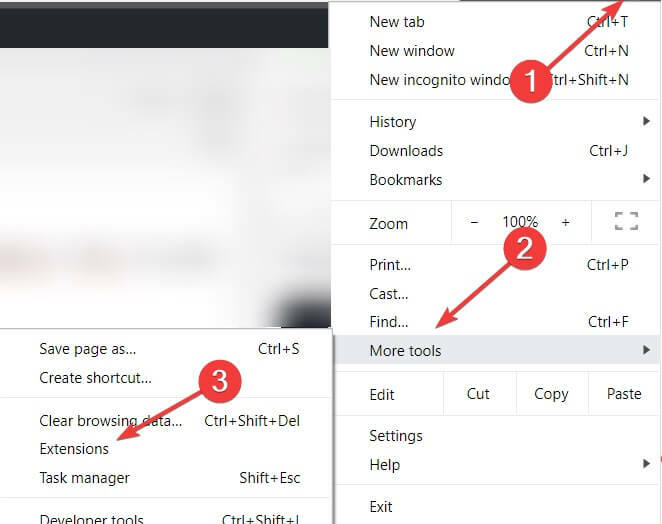
- अब, ऊपर-बाएँ में, एक्सटेंशन के ठीक आगे हैं 3 क्षैतिज सलाखों. उन पर क्लिक करें।

- पर क्लिक करें कुंजीपटल अल्प मार्ग.
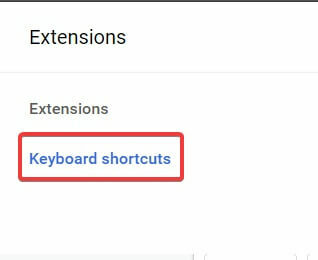
- Google Play Music, Plex, या कोई अन्य मीडिया एक्सटेंशन खोजें, जिसमें आपकी रुचि हो।
- संबंधित एक्सटेंशन के तहत, आपको कुछ ड्रॉप-डाउन मेनू सेट दिखाई देंगे वैश्विक. उन्हें बदलें Change क्रोम में.
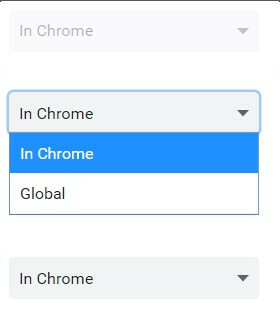
इससे निश्चित रूप से समस्या का समाधान होना चाहिए। यदि आप एक कदम आगे जाना चाहते हैं, तो आप दोषपूर्ण एक्सटेंशन को पूरी तरह अक्षम कर सकते हैं:
- ऊपर से पहले दो चरणों का पालन करें।
- एक्सटेंशन में, उस एक्सटेंशन का पता लगाएं, जिसमें आपकी रुचि है।
- विस्तार अनुभाग में 3 विकल्प हैं: विवरण, हटाना तथा अक्षम सक्षम.
- पर क्लिक करें नीला टॉगल एक्सटेंशन को अक्षम करने के लिए नीचे-दाईं ओर। टॉगल अब सफ़ेद/ग्रे होना चाहिए।
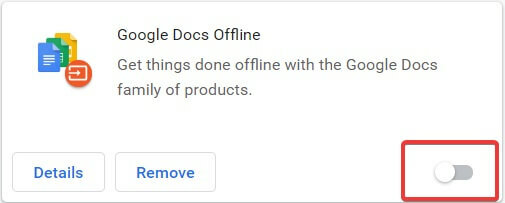
- यदि आप निश्चित हैं कि संबंधित एक्सटेंशन के लिए आपके पास कोई उपयोग नहीं है, तो आप भी क्लिक कर सकते हैं हटाना. यह इसे हटा देगा।
ध्यान रहे कि कोई भी मीडिया एक्सटेंशन आपके कीबोर्ड को प्रभावित कर सकता है, न केवल ऊपर उल्लिखित 2। हम अनुशंसा करते हैं कि आप अपने सभी मीडिया नियंत्रणों को क्रोम में सेट करें, भले ही वे संगीत प्लेयर न हों।
आशा है कि इन युक्तियों और विधियों से आपको मदद मिलेगी, क्योंकि उन्हें प्रभावित होने वाले अधिकांश उपयोगकर्ताओं द्वारा काम करने की पुष्टि की गई थी।
हमें यह बताना न भूलें कि क्या आपने विंडोज 10 में अपनी मीडिया कुंजियों को किसी अन्य प्रश्न के साथ नीचे टिप्पणी अनुभाग में तय किया है।
 अभी भी समस्याएं आ रही हैं?उन्हें इस टूल से ठीक करें:
अभी भी समस्याएं आ रही हैं?उन्हें इस टूल से ठीक करें:
- इस पीसी मरम्मत उपकरण को डाउनलोड करें TrustPilot.com पर बढ़िया रेटिंग दी गई है (इस पृष्ठ पर डाउनलोड शुरू होता है)।
- क्लिक स्कैन शुरू करें Windows समस्याएँ ढूँढने के लिए जो PC समस्याएँ उत्पन्न कर सकती हैं।
- क्लिक सभी की मरम्मत पेटेंट प्रौद्योगिकियों के साथ मुद्दों को ठीक करने के लिए (हमारे पाठकों के लिए विशेष छूट)।
रेस्टोरो द्वारा डाउनलोड किया गया है 0 इस महीने पाठकों।
![पीसी पर एचईवीसी वीडियो कैसे चलाएं [सर्वश्रेष्ठ उपकरण]](/f/35e5bafa47ee0133e0dbc2ddcafc0dd6.jpg?width=300&height=460)

